برای ارائه یک کلید هتل جدید، کاربر باید یک فرآیند احراز هویت و ارتباط را در دستگاه خود تکمیل کند. این کار حساب کاربری خارجی او را به یک حساب Google Wallet متصل میکند. این سند، این فرآیند را در سطح بالا و در سطوح مختلف شرح میدهد.
افزودن به گوگل والت از طریق اپلیکیشن اندروید
در این بخش، نحوه ذخیره کارت در Google Wallet از طریق برنامه اندروید ارائه دهنده خدمات را شرح میدهیم.
جریان کاربر
این شکلها روند کار کاربران برای تهیهی کلید هتل را از دیدگاه کیف پول گوگل نشان میدهند.

- در حین پیکربندی اتصال شبکه و سرویسهای اولیه، یک انیمیشن اتصال در حال چرخش به کاربر نشان داده میشود.
- پس از تکمیل این مرحله، کاربر شرایط خدمات را میپذیرد و به روند کار ادامه میدهد.

- یک انیمیشن ذخیره چرخشی به کاربر نشان داده میشود در حالی که سرویسهای پسزمینه، حساب کاربری را روی دستگاه فعال میکنند.
- پس از اتمام خدمات، صفحه موفقیتآمیز بودن نمایش داده میشود.
- ممکن است در صفحات بعدی از کاربر خواسته شود که اگر برنامه Google Wallet از قبل روی دستگاهش وجود ندارد، آن را دانلود کند.
نکات کلیدی
- اگر کارت از قبل در حساب گوگل انتخاب شده ذخیره شده باشد، به کاربر لینکی برای باز کردن کارت در برنامه کیف پول گوگل نشان داده میشود که در آنجا میتواند جزئیات کارت را مشاهده کند.
- اگر کارت در حساب گوگلی غیر از حسابی که کاربر با آن وارد سیستم شده است ذخیره شود، کاربر پیامی دریافت میکند که نشان میدهد یک حساب گوگل دیگر قبلاً آن کارت را ذخیره کرده است.
- اگر کاربر بخواهد کارت اضافه کند و حساب گوگل نداشته باشد، پیامی برای ایجاد حساب کاربری ظاهر میشود. پس از ایجاد حساب گوگل، روند کار به طور عادی ادامه مییابد.
- برنامههایی که از جریانهای Hotel Key پشتیبانی میکنند، باید با APIهای سرویسهای Google Play ادغام شوند. با این حال، فراخوانی متدها از برنامه Service Provider به سرویسهای Google Play در نسخه عمومی توزیعشده سرویسهای Google Play در دسترس نیست. توسعهدهنده برنامه Service Provider باید ماژولهای سفارشی را برای فراخوانی متدهای خاص اضافه کرده و به آنها دسترسی داشته باشد. برای اطلاعات بیشتر با Service Provider خود مشورت کنید.
از طریق یک برنامه اندروید، به کیف پول گوگل روی گجت پوشیدنی اضافه کنید
کاربران میتوانند با شروع جریان تأمین در تلفن خود و انتخاب یک دستگاه پوشیدنی، همانطور که در این شکل مشاهده میشود، به دستگاههای پوشیدنی خود تأمین دسترسی کنند:

نکات کلیدی
- ارائه خدمات به یک دستگاه پوشیدنی نیازمند تلفنی است که قابلیت ارائه کارت را داشته باشد؛ بنابراین، هر دو باید با هم جفت شوند.
- کاربران میتوانند در یک جریان واحد، به تلفن و دستگاه پوشیدنی خود خدمات ارائه دهند، یا میتوانند پس از اتمام اولین خدمات ارائه شده به تلفن خود، جریان خدمات را مجدداً راهاندازی کنند تا به یک دستگاه پوشیدنی اضافه شود.
- ارائهدهنده خدمات باید کاربران را محدود به تهیه فقط یک دستگاه پوشیدنی کند.
- اگر یک گجت پوشیدنی از گوشی جدا شود، کارت دیجیتال روی دستگاه باقی میماند، اما کاربر نمیتواند بدون حذف گجت پوشیدنی اول، کارت را به گجت پوشیدنی دوم اختصاص دهد.
- در مورد امکان ارائه خدمات پوشیدنی با ارائه دهنده خدمات خود مشورت کنید.
- برنامههایی که از جریانهای Hotel Key پشتیبانی میکنند، باید با APIهای سرویسهای Google Play ادغام شوند. با این حال، فراخوانی متدها از برنامه Service Provider به سرویسهای Google Play در نسخه عمومی توزیعشده سرویسهای Google Play در دسترس نیست. توسعهدهنده برنامه Service Provider باید ماژولهای سفارشی را برای فراخوانی متدهای خاص اضافه کرده و به آنها دسترسی داشته باشد. برای اطلاعات بیشتر با Service Provider خود مشورت کنید.
افزودن به کیف پول گوگل از طریق وبسایت
این بخش نحوه ذخیره کارت در Google Wallet از وبسایت صادرکننده را شرح میدهد.
مرحله ۱: ورود به وبسایت
اولین قدم در این فرآیند، ورود به وبسایت صادرکننده و انتخاب دکمه «افزودن به کیف پول گوگل» است.

مرحله ۲: ورود با گوگل
کاربر ورود به سیستم با گوگل را تکمیل میکند و سپس قبل از هدایت شدن به گوگل والت در مرحله بعدی، صفحه بارگیری را در وبسایت صادرکننده مشاهده میکند.

مرحله 3: تکمیل فرآیند تأمین
کاربر جریان تأمین اعتبار را در Google Wallet تکمیل میکند.
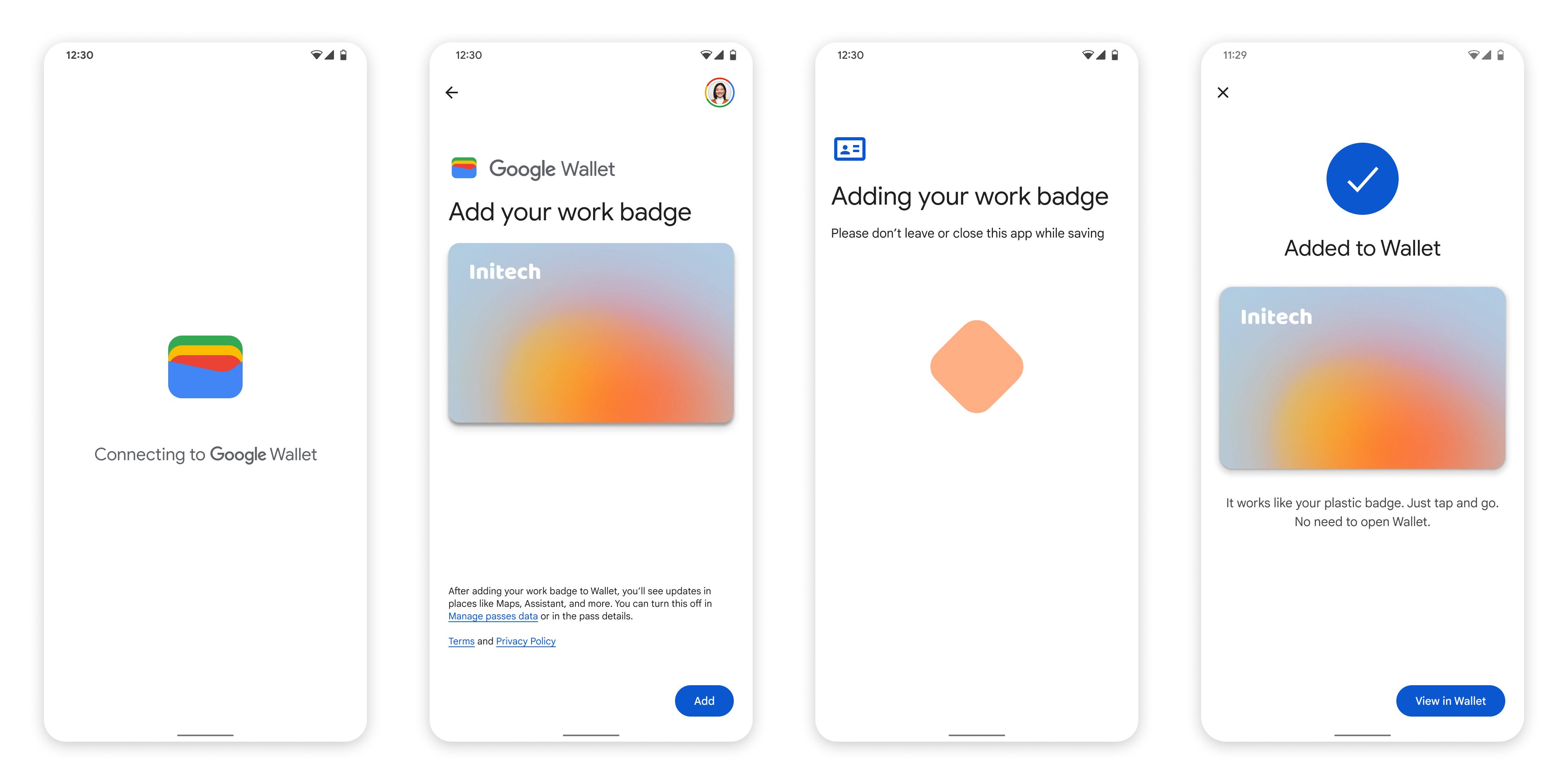
از یک برنامه در نمایه کاری به Google Wallet اضافه کنید
اگر کاربری برنامه ارائه دهنده خدمات را در پروفایل کاری اندروید خود نصب کرده باشد، همچنان میتواند کلید هتل را به Google Wallet که در پروفایل شخصی او اجرا میشود، اضافه کند. وقتی کاربر از یک برنامه در پروفایل کاری، دکمه افزودن به Google Wallet را لمس میکند، Google Wallet کاربر را به برنامه Google Wallet در پروفایل شخصی هدایت میکند که در آنجا میتواند کارت خود را اضافه کند. بقیه مدیریت کارت با نحوه مدیریت کارت هنگام ذخیره مستقیم کارت از پروفایل شخصی سازگار است.

